怎么删除word文档第一页 删除Word文档中的某一页技巧
更新时间:2024-03-15 09:35:22作者:jiang
在处理Word文档时,有时我们需要删除文档中的某一页内容,删除Word文档中的某一页并不是一件复杂的事情,只需要按照一定的步骤进行操作即可轻松实现。通过简单的技巧和方法,我们可以快速有效地删除Word文档中的指定页面,让文档内容更加整洁和完整。接下来我们就来详细介绍如何删除Word文档中的某一页。
具体步骤:
1.打开Word文档,选择【页面视图】;在文档的左下角有页码的数量,本文档总共有10页。
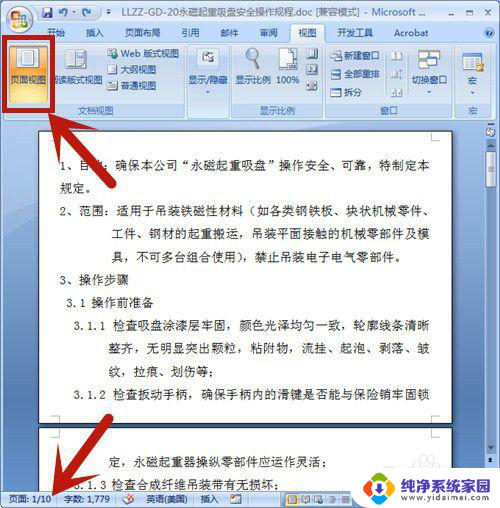
2.按快捷键【Ctrl+G】,选择定位目标为页。并输入所定位的页码:9,然后按【定位】。在这里,定位页码设置为第9页。
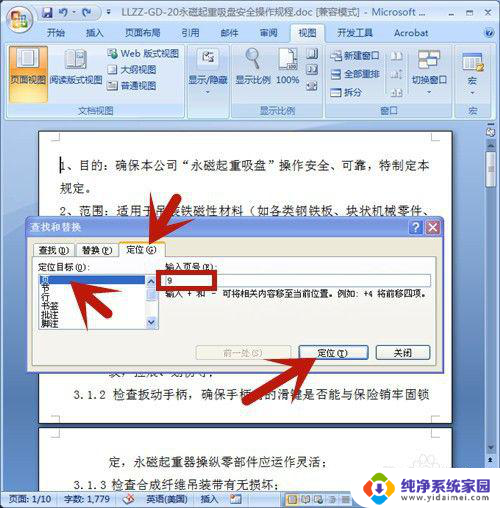
3.鼠标立即定位到第9页的开始处,点击【关闭】。 定位页码设置为第9页。
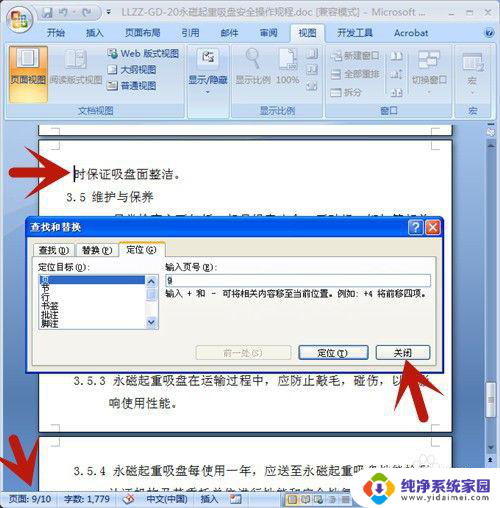
4.左手按住Shift上档键,右手鼠标点击页尾处,选中整个页面。
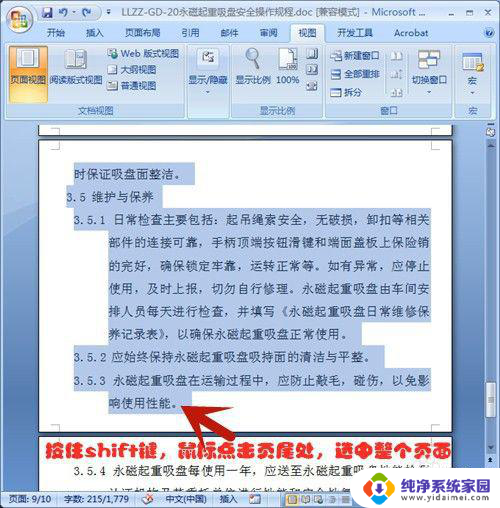
5.按Delete删除键,第9页即被全部删除啦!
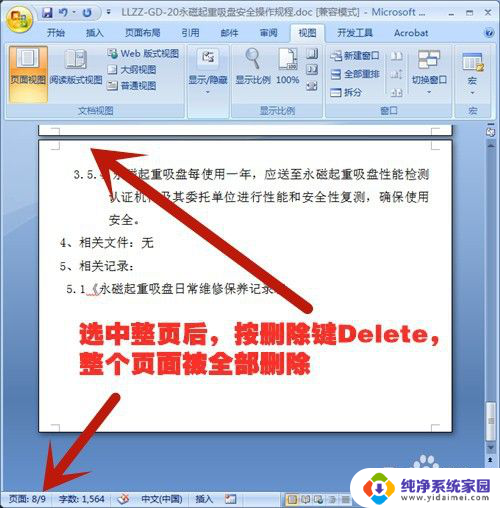
以上是删除Word文档第一页全部内容的方法,如果你也遇到了相同情况,请参照我的方法进行处理,希望对大家有所帮助。
怎么删除word文档第一页 删除Word文档中的某一页技巧相关教程
- word文档删除一页怎么删除 Word文档中删除某一页的方法
- wps怎么删除word文档的其中一页 wps怎么删除word文档的某一页
- word文档怎样删除一页 Word文档中如何删除某一页
- word文档怎么删除第一页空白页 如何删除Word第一页空白页
- 如何删除一页word文档 Word文档怎么删除指定的一页
- 电脑word怎么删页面 怎样在Word文档中删除某一页
- 怎么删页面 如何在Word文档中删除某一页
- 如何删除word中的空白页第一页 word删除第一页空白页方法
- word删除所有页码 怎样一次性删除Word文档中所有页码
- adobe怎么删除pdf中的某一页 怎么删除PDF文件中的某一页
- 笔记本开机按f1才能开机 电脑每次启动都要按F1怎么解决
- 电脑打印机怎么设置默认打印机 怎么在电脑上设置默认打印机
- windows取消pin登录 如何关闭Windows 10开机PIN码
- 刚刚删除的应用怎么恢复 安卓手机卸载应用后怎么恢复
- word用户名怎么改 Word用户名怎么改
- 电脑宽带错误651是怎么回事 宽带连接出现651错误怎么办